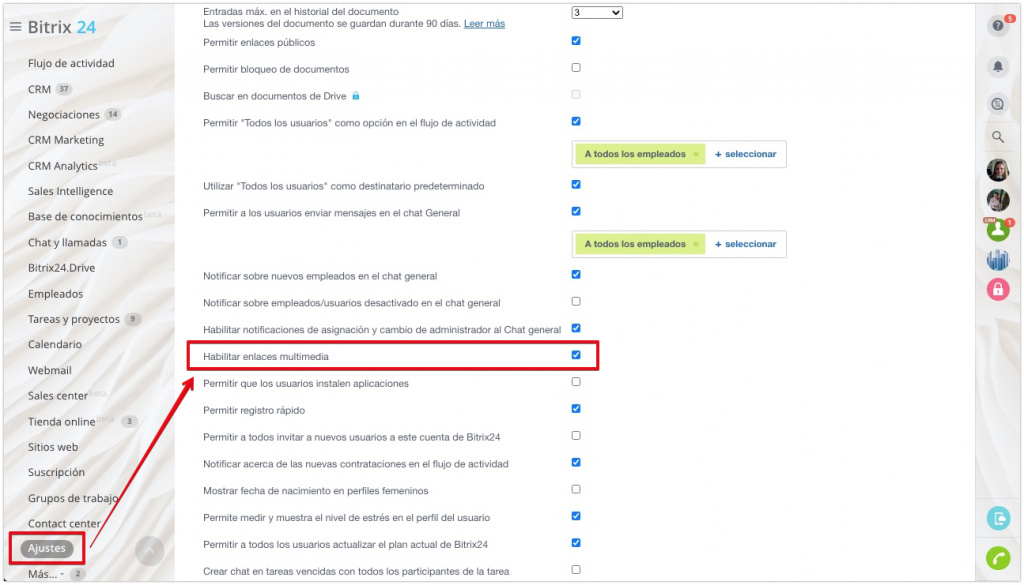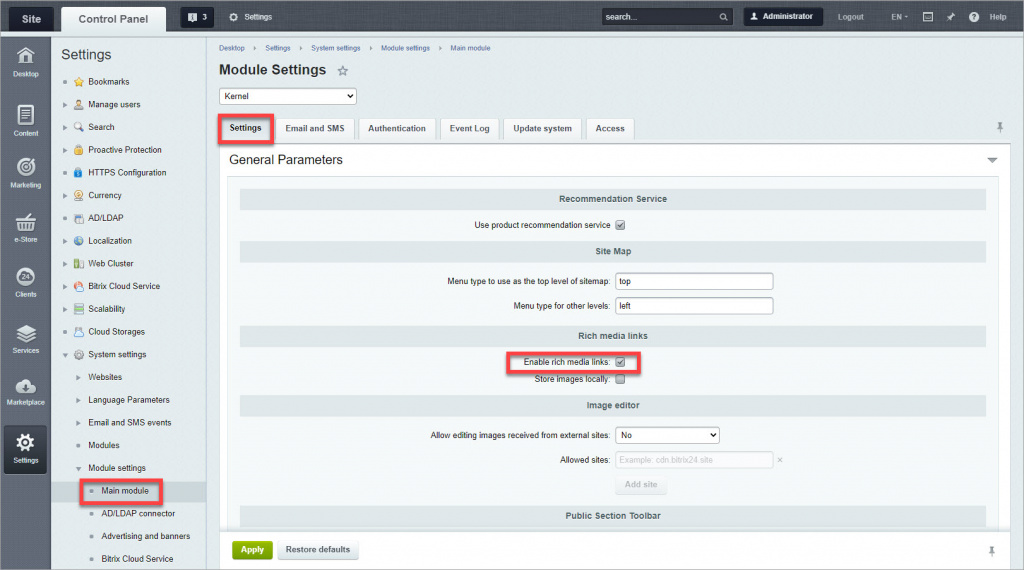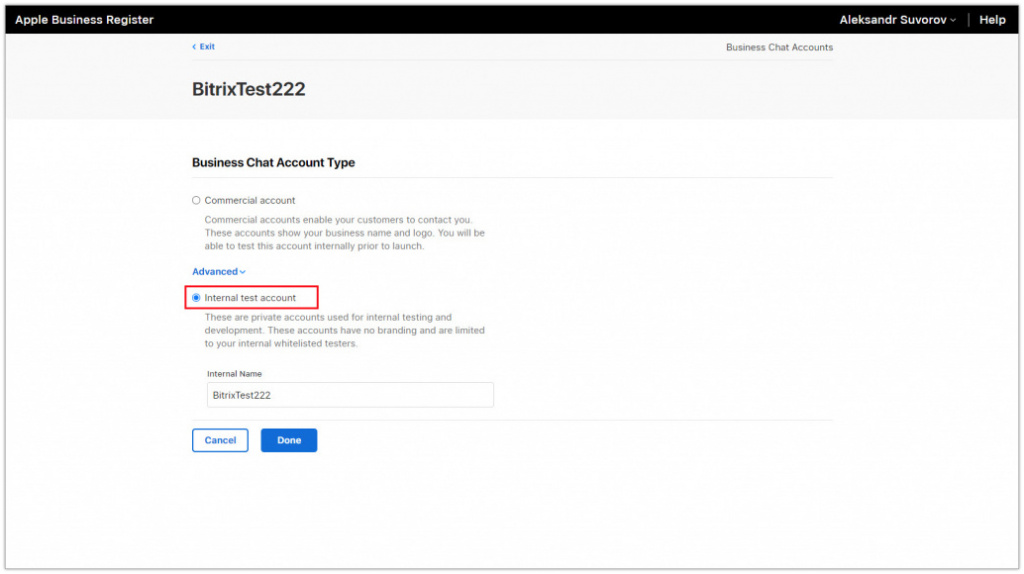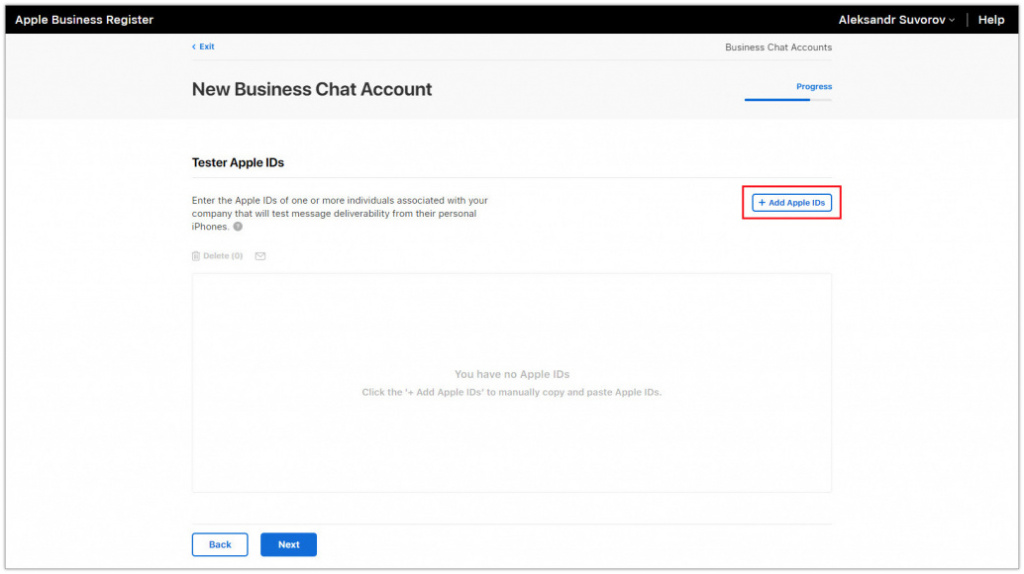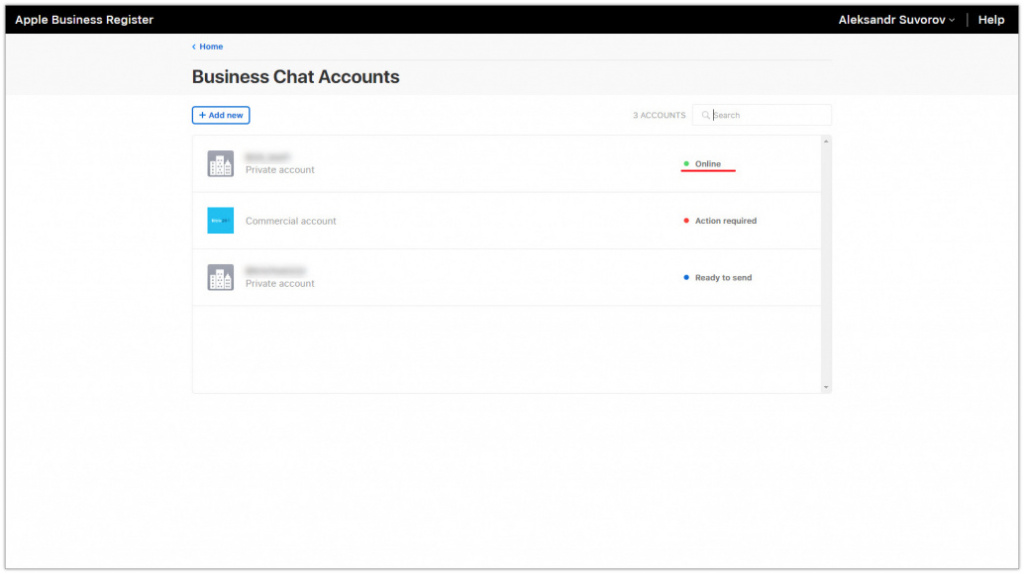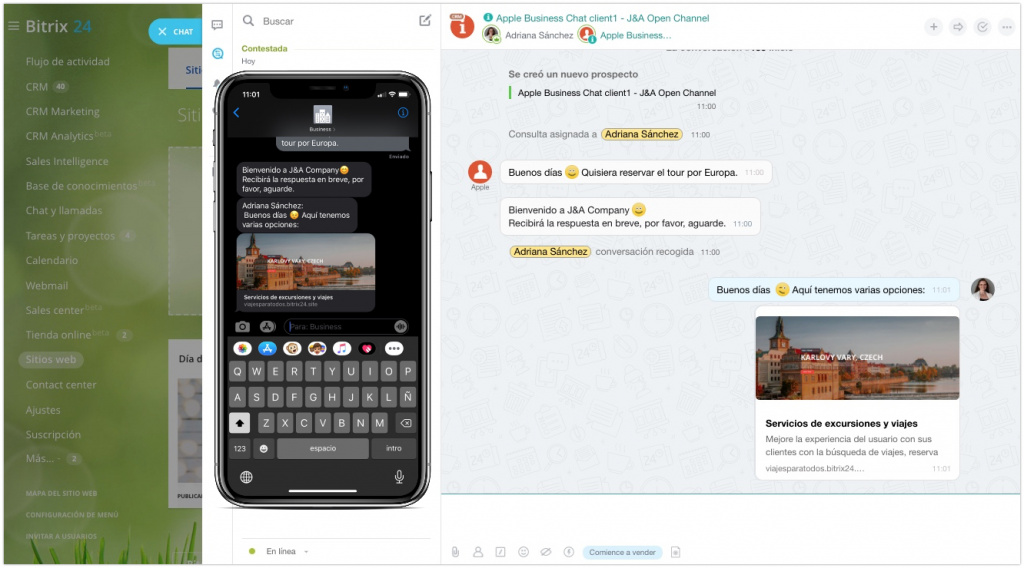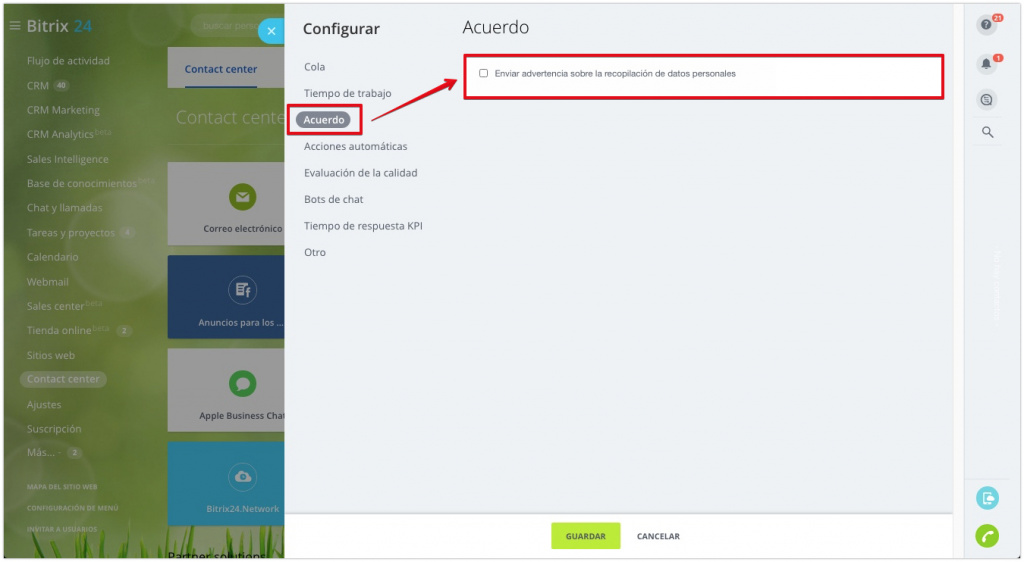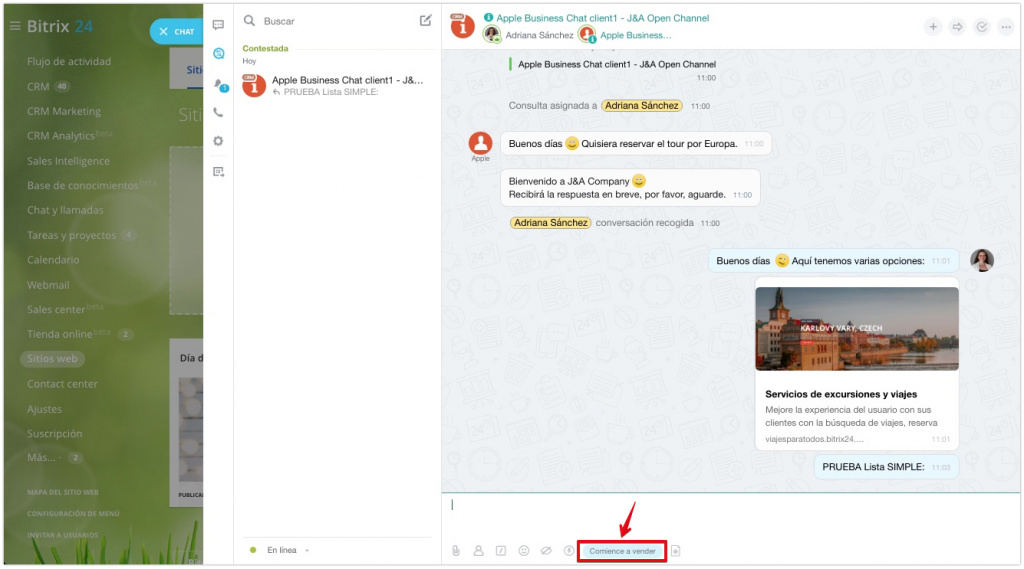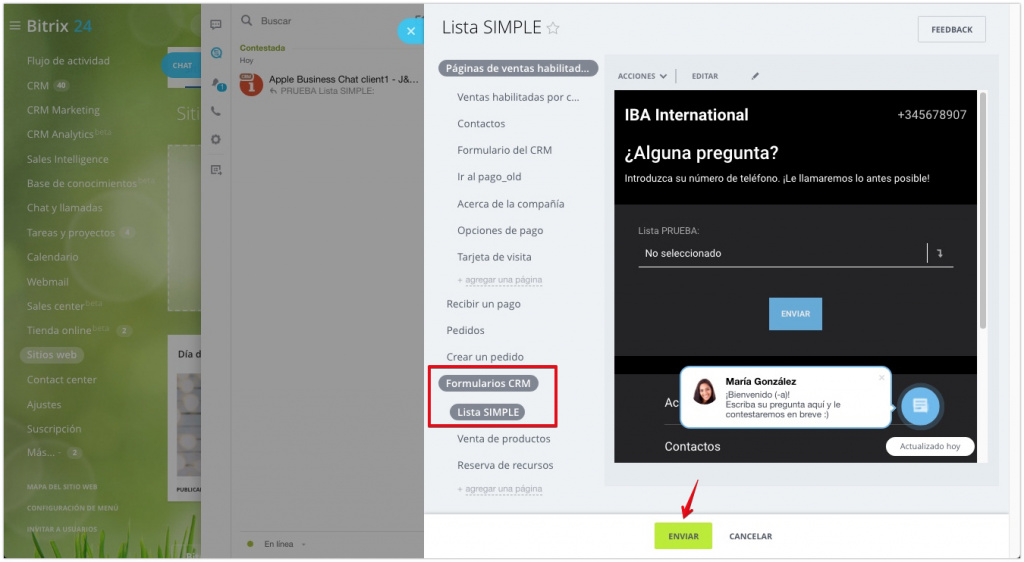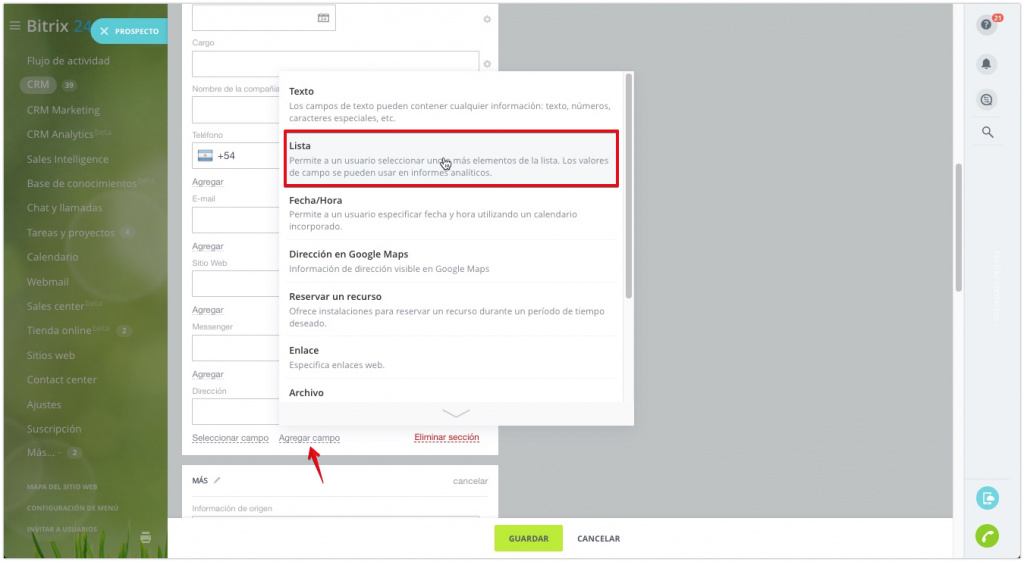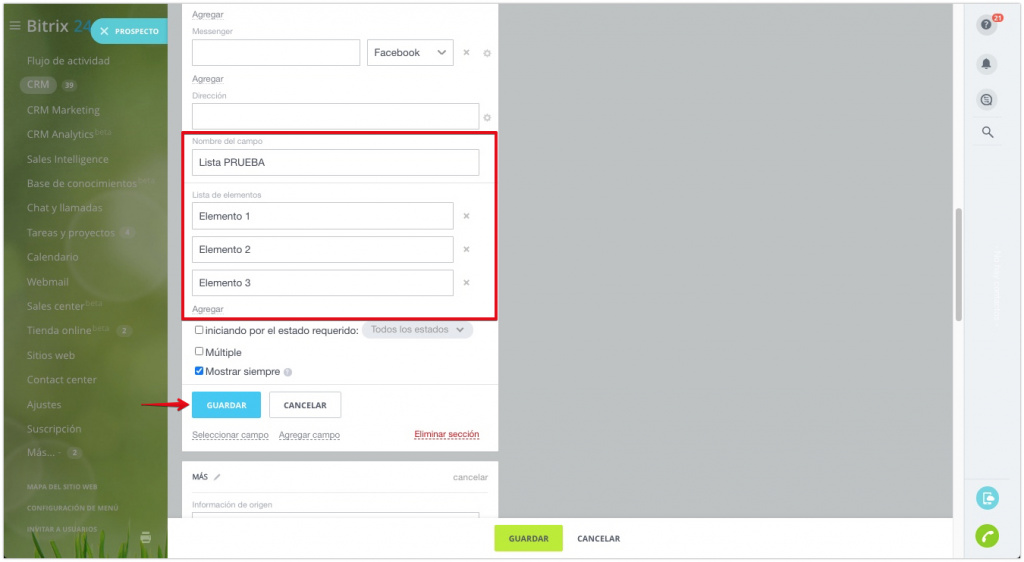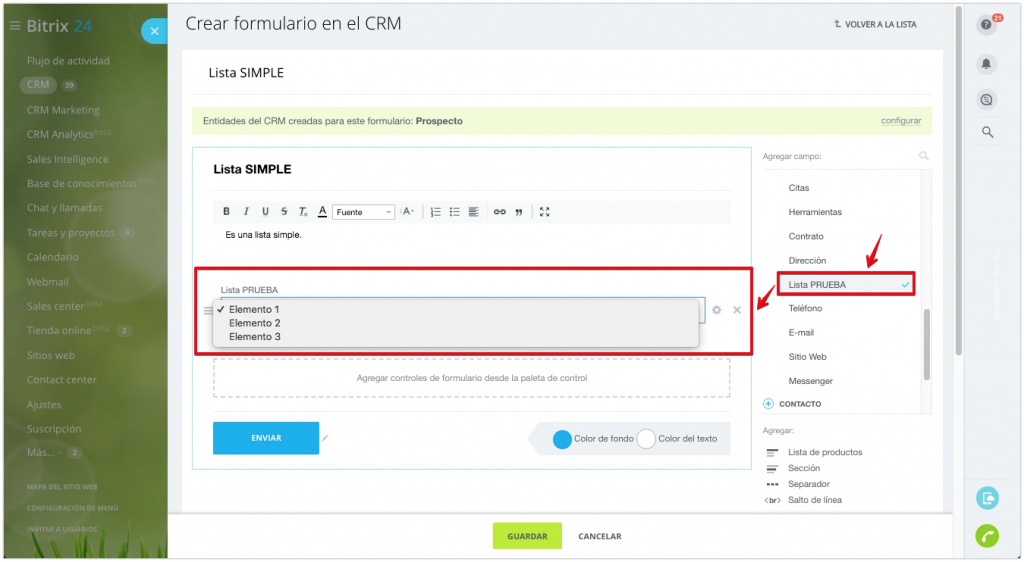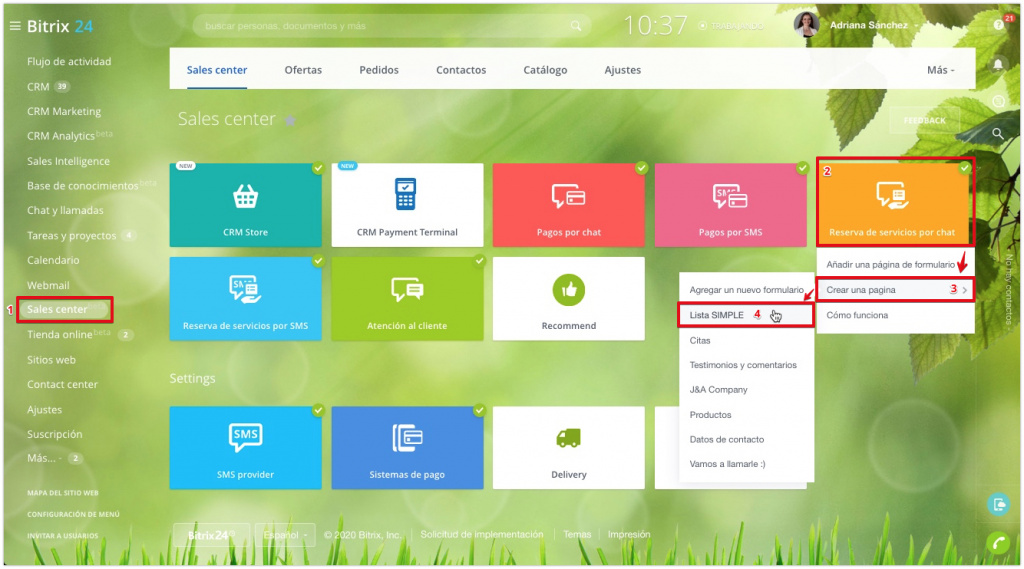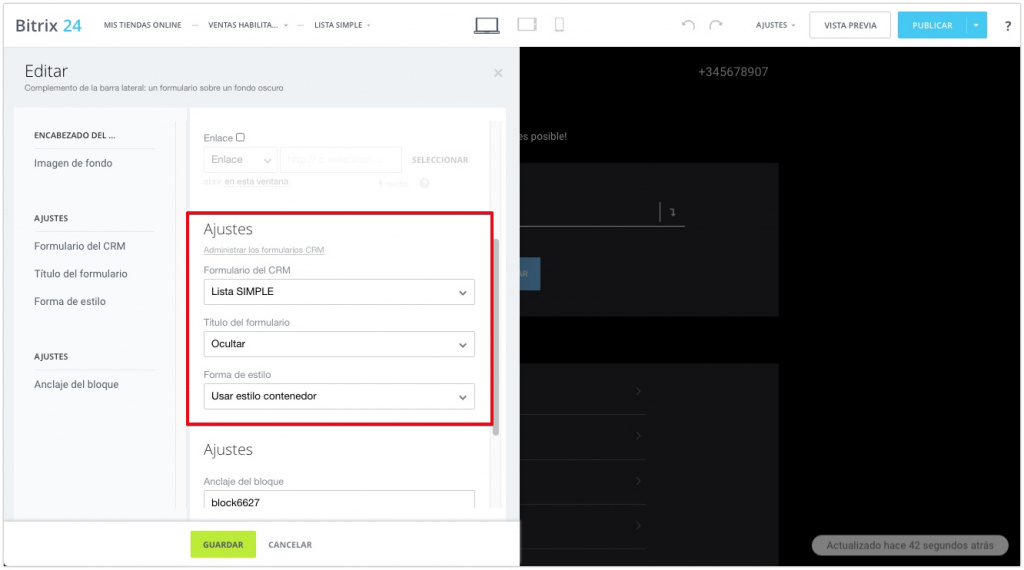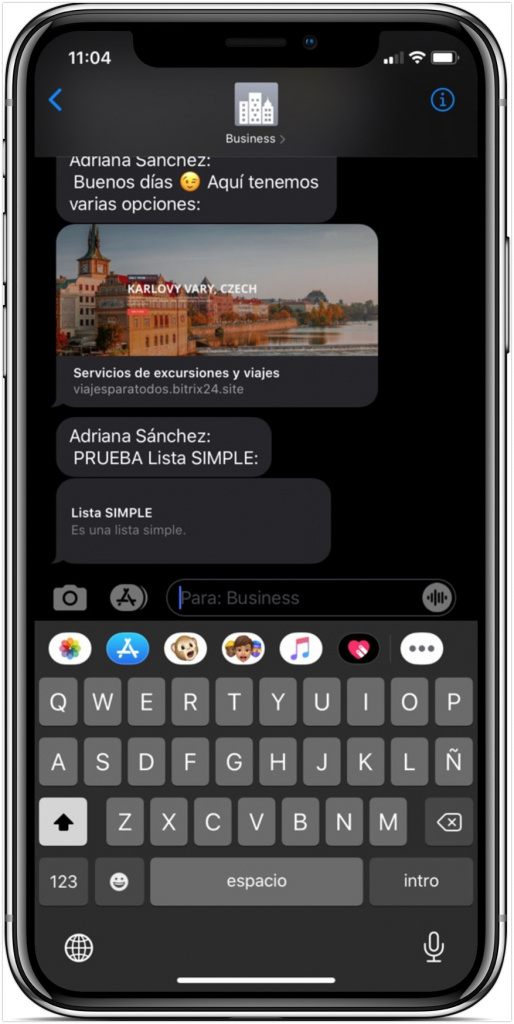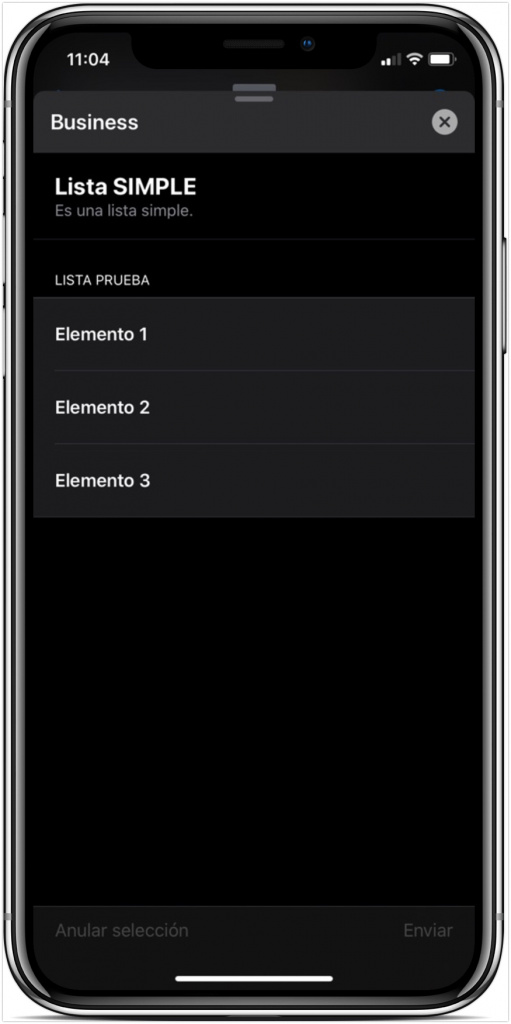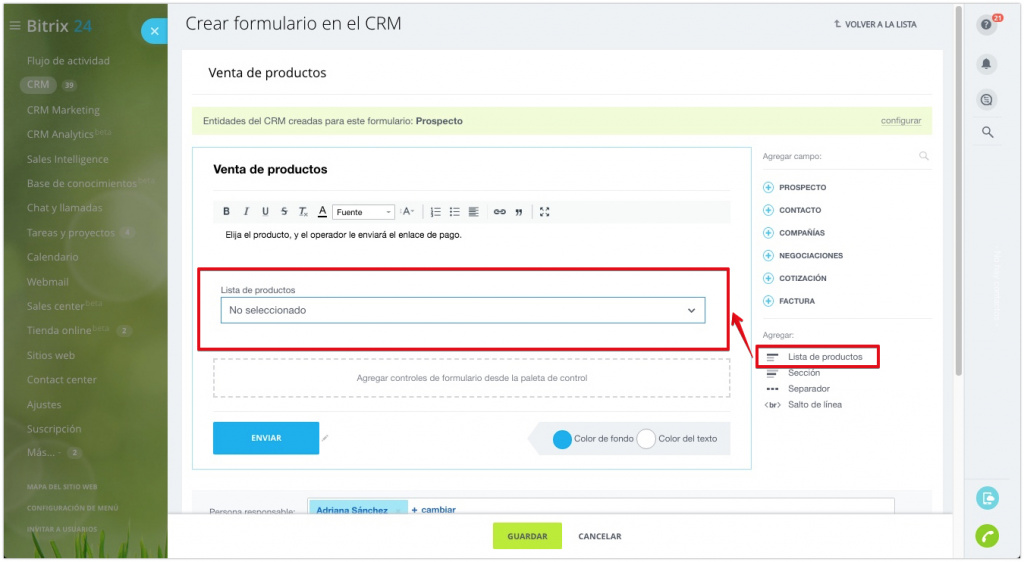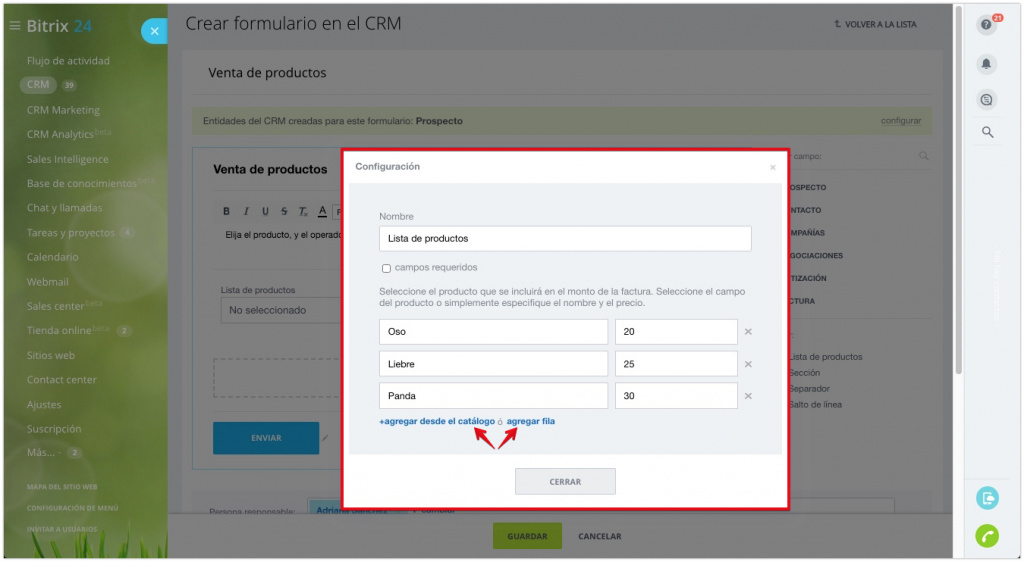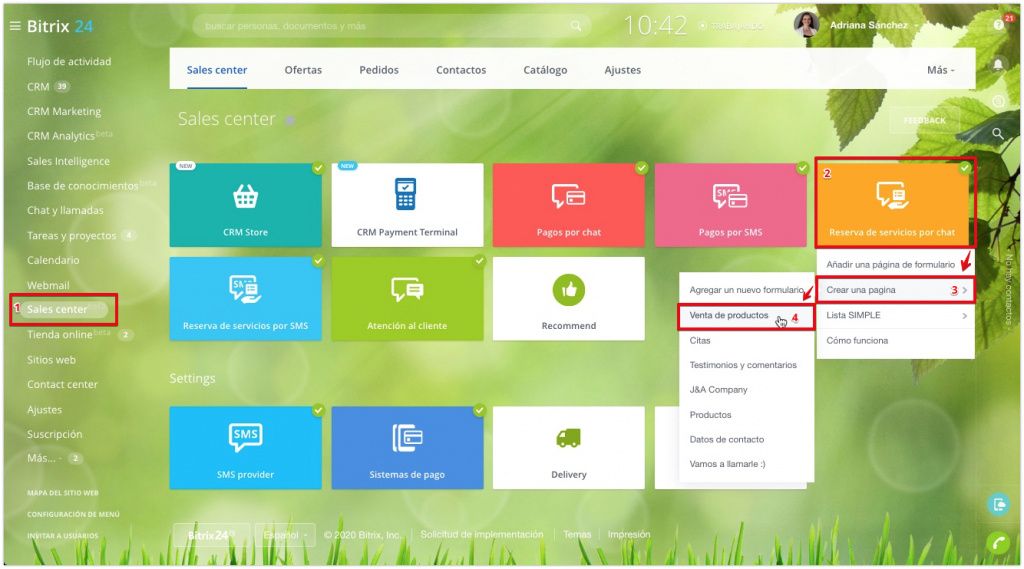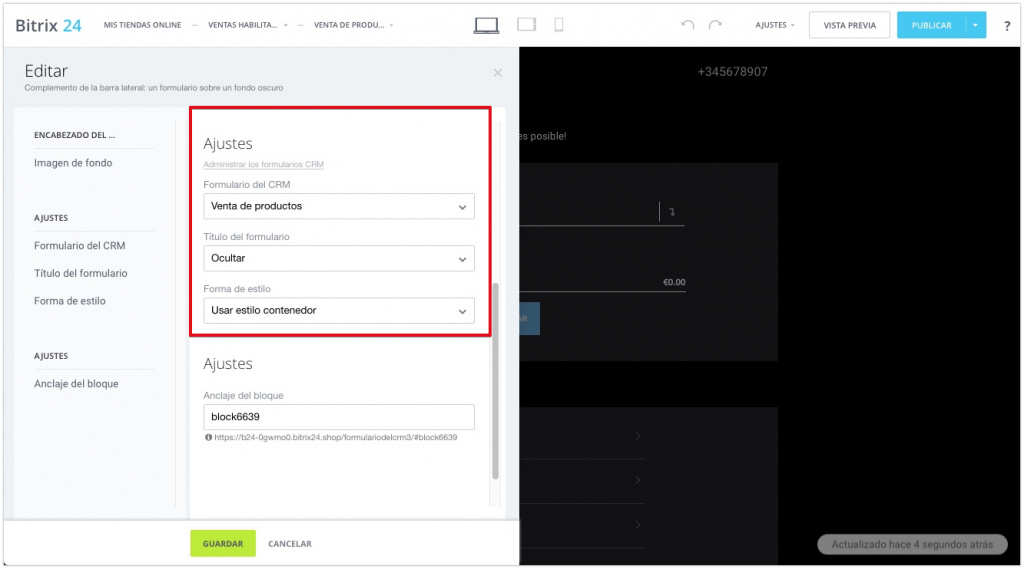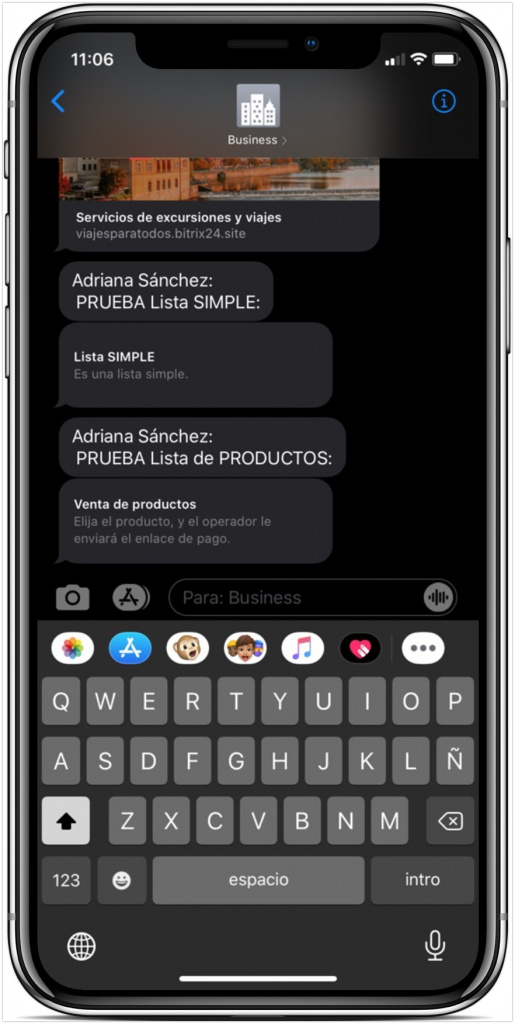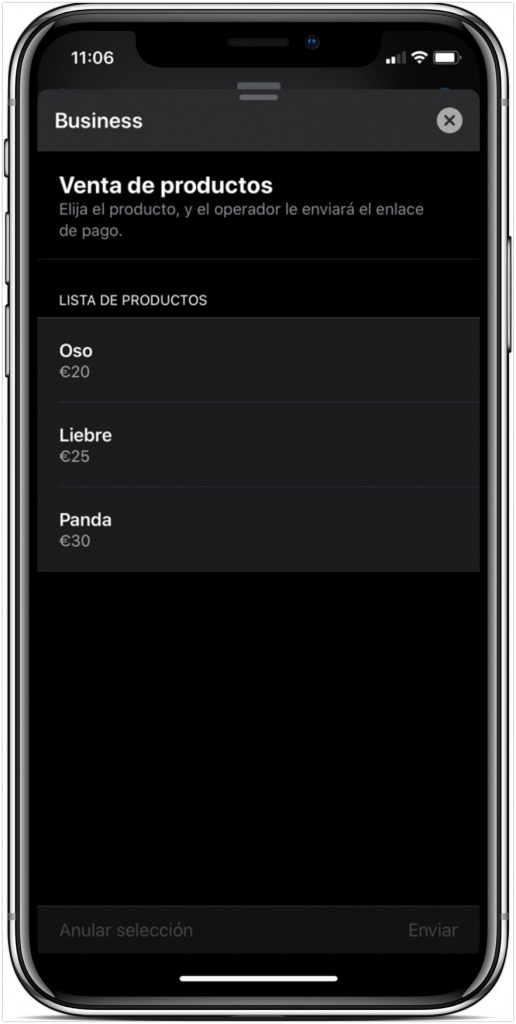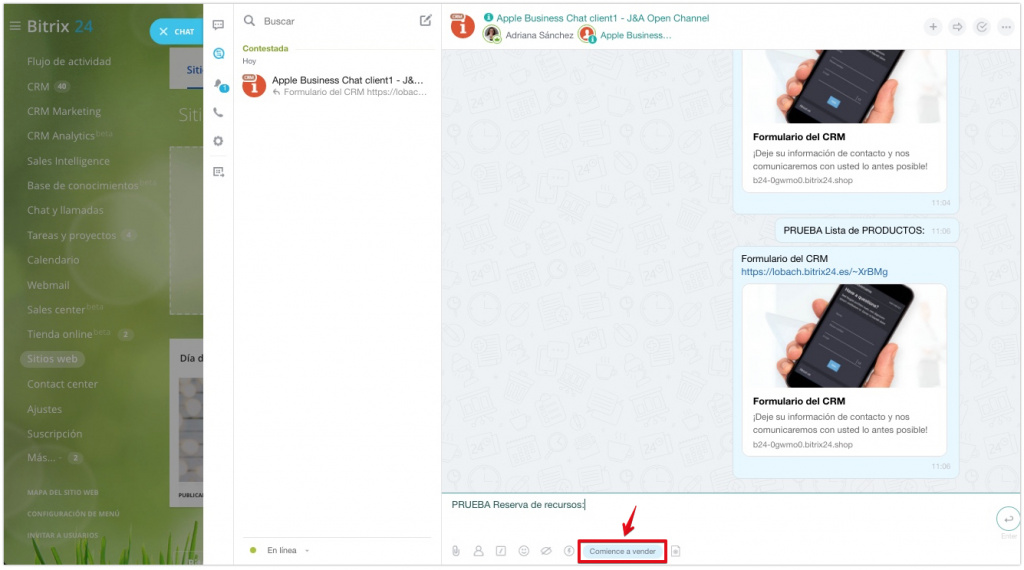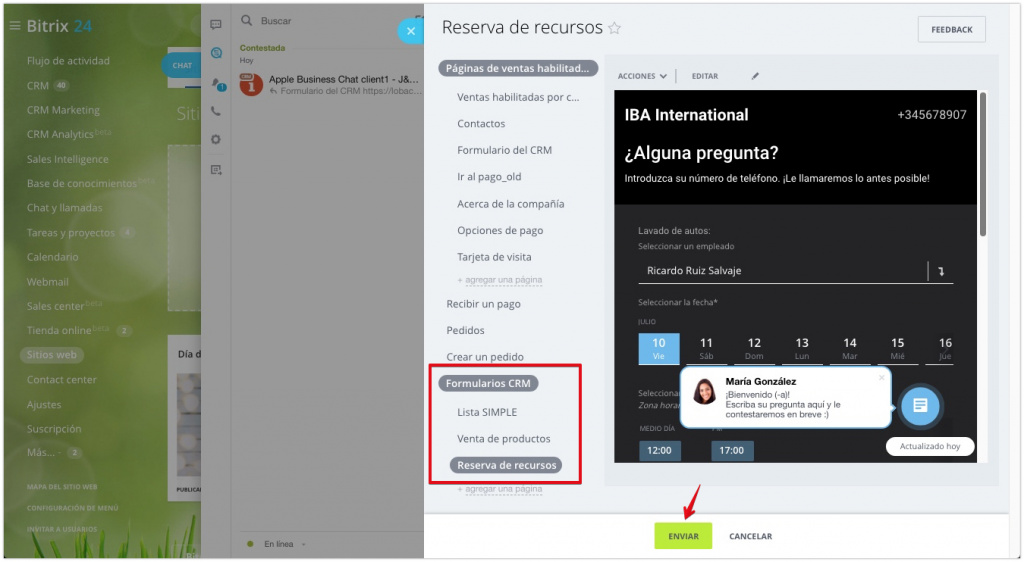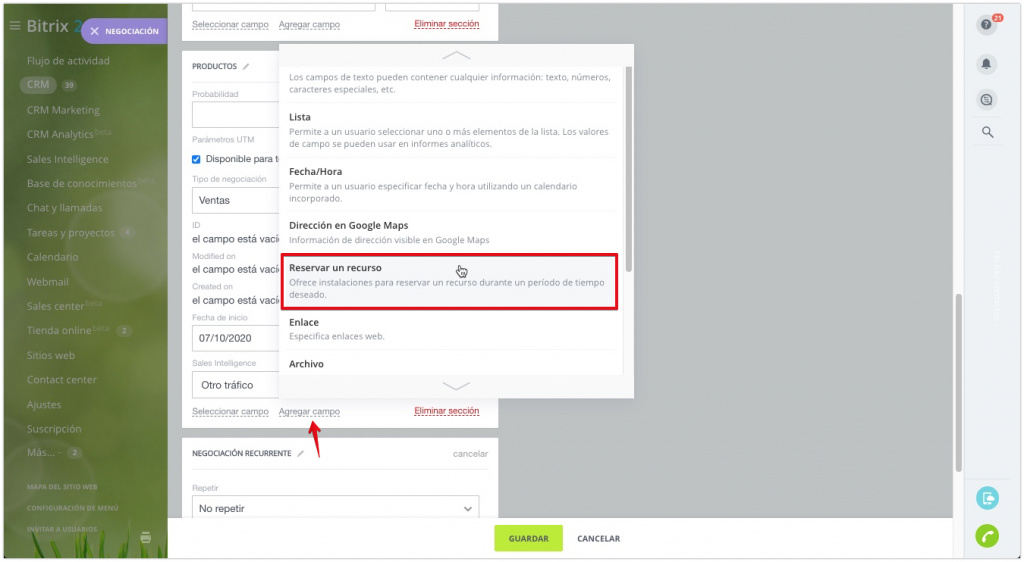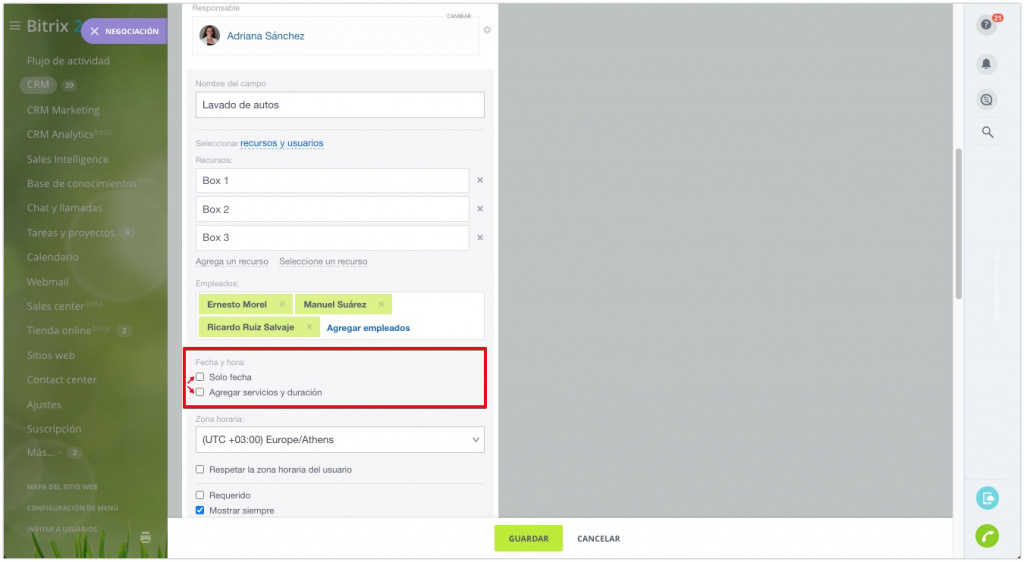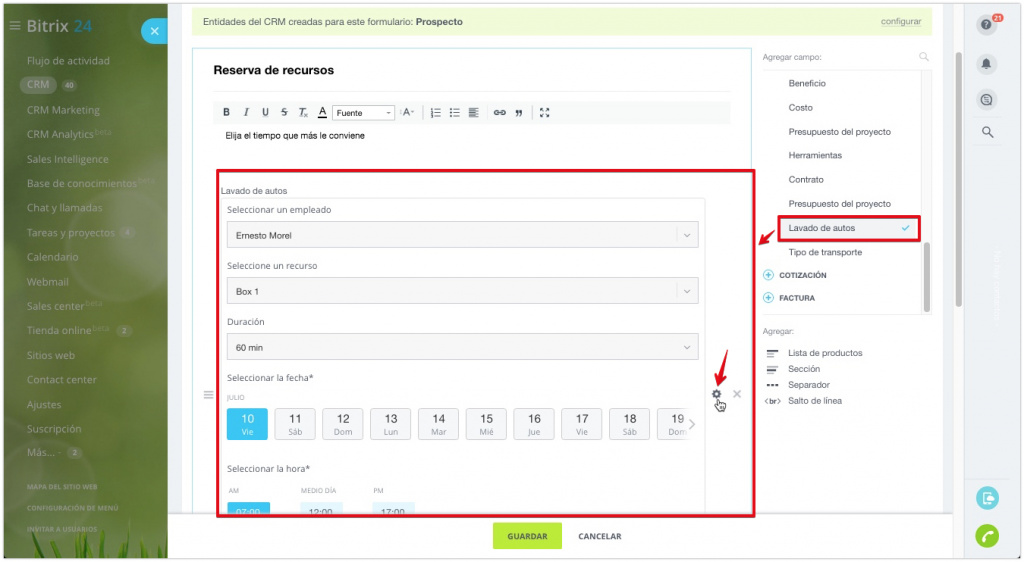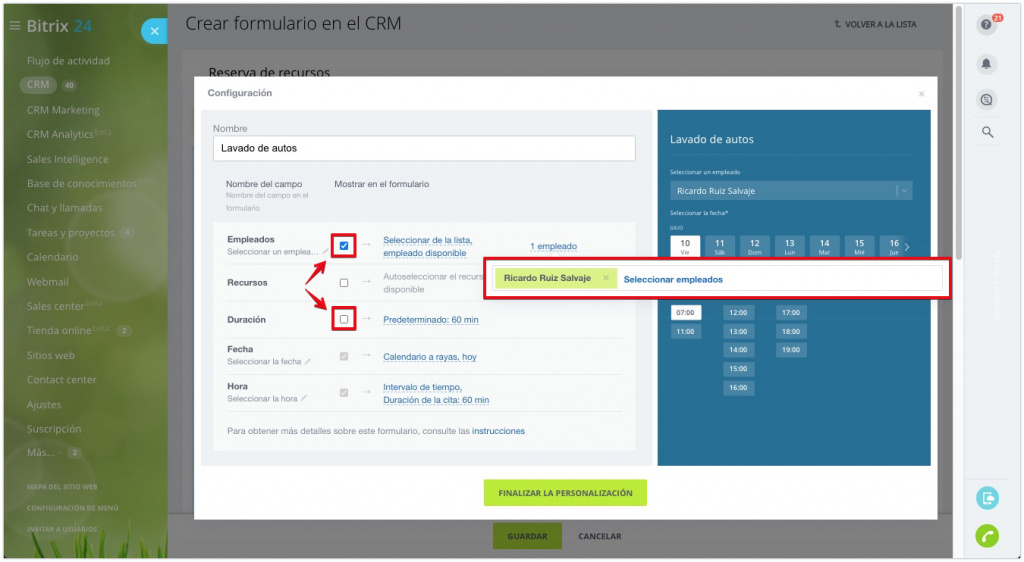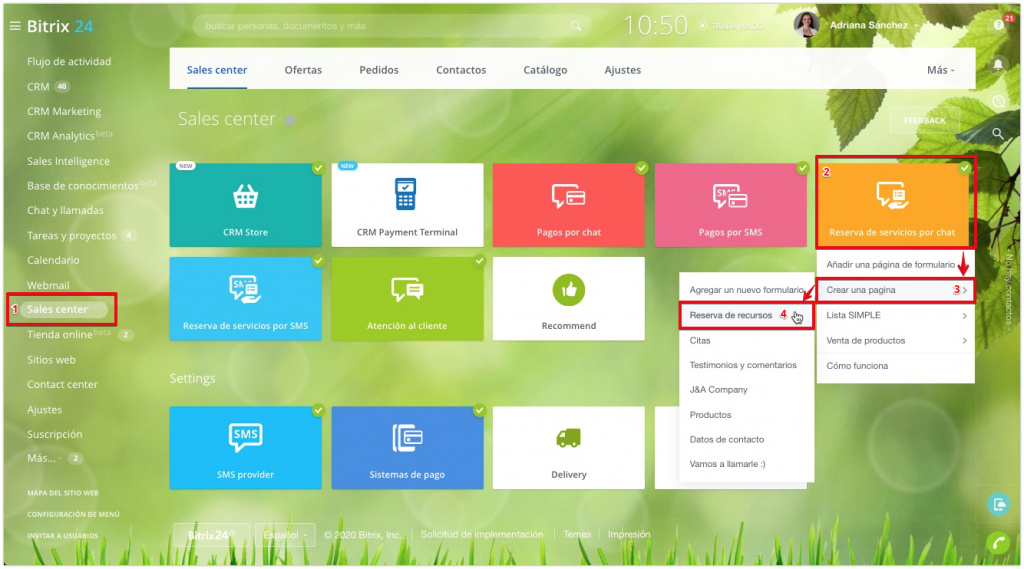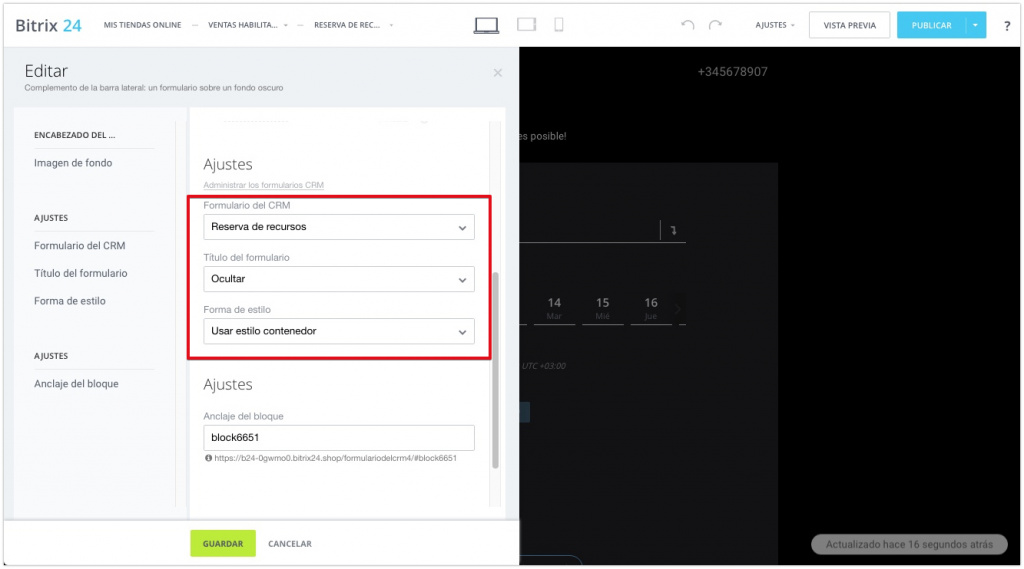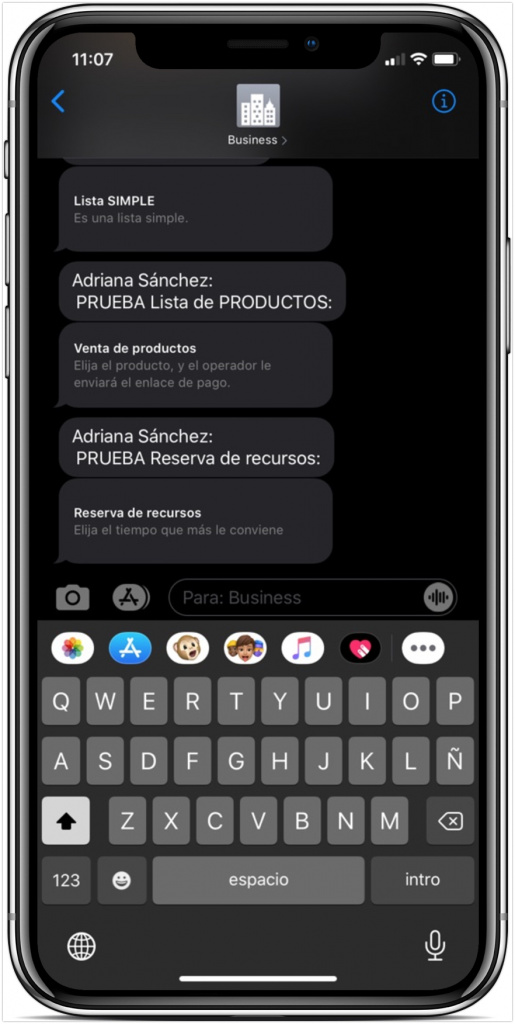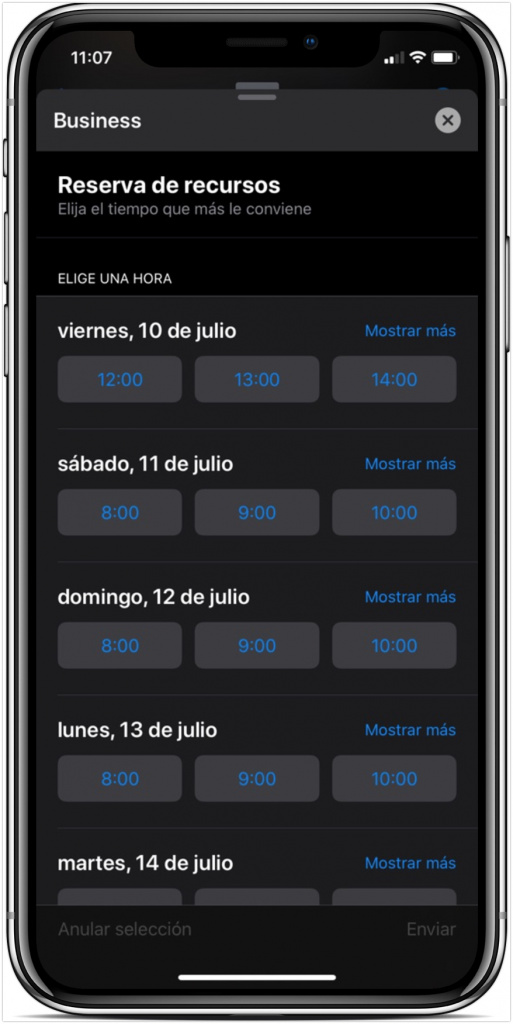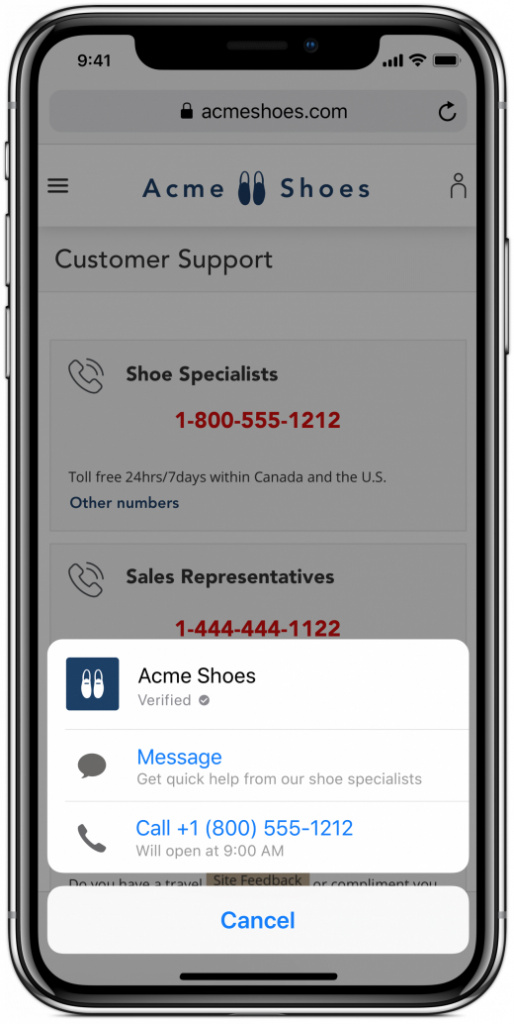Antes de enviar su conexión de canal de Apple Messages for Business para verificación con Apple, le recomendamos que verifique todos los escenarios de uso requeridos.
Para hacerlo, establezca una conexión de prueba especial de Apple Messages for Business. La conexión de prueba no requiere verificación y comienza a funcionar de inmediato. Sin embargo, a diferencia de la conexión comercial, solo las ID de Apple que se han especificado como probadores pueden acceder a este canal.
¡Importante!
Rich features de Apple Messages for Business incluyen la capacidad de mostrar enlaces enriquecidos (rich links). Asegúrese de que rich links estén habilitados en su Bitrix24 y se muestren correctamente en los dispositivos Apple.
Rich links se crean utilizando metaetiquetas especiales de su sitio web en formato de Open graph.
Si envía un enlace de página web que no tiene las metaetiquetas de Open graph a un chat, no se mostrará como un enlace enriquecido. Es obligatorio mostrar rich links para verificar y conectar correctamente la cuenta de Apple Messages for Business a Bitrix24.
¿Cómo establecer una conexión de prueba?
Para crear una cuenta de prueba, seleccione Internal test Account como Business Chat Account Type.
Luego debe especificar su Tester Apple IDs. Para hacerlo, haga clic en Add Apple IDs. Tenga en cuenta que solo estos usuarios podrán enviar mensajes a través de Mensajes a su cuenta de prueba de Apple Messages for Business.
Una vez finalizada la configuración, haga clic en Send to review. Su cuenta de prueba debe tener el estado verde Online.
Rich features
Para conectar con éxito Apple Messages for Business a su Bitrix24, debe mostrarle al especialista de Apple todas las capacidades de procesamiento de chat (Rich features):
- Rich Link – enlace enriquecido.
- List Picker – lista de selección.
- Time Picker – selección de tiempo.
Esa es una condición obligatoria para la verificación exitosa de Apple Messages for Business.
A continuación, encontrará varios ejemplos. Para la verificación exitosa de su cuenta de Apple Messages for Business, los formularios de CRM con capacidades de procesamiento de chats deben contener datos cercanos a su negocio.
1. Enlaces enriquecidos (Rich Links)
No es necesario configurar adicionalmente Rich Links. Cualquier enlace externo enviado en el mensajero de Bitrix24 se muestra como un "Enlace enriquecido" en Mensajes y viceversa.
Una vez verificada su cuenta, puede volver a habilitar esta opción.
2. Lista de selección (List Picker)
Para enviar list pickers a Mensajes, debe crear un formulario de CRM donde habrá un solo campo: lista simple / lista de selección múltiple (con marcas de verificación) / lista de productos. Solo este tipo de lista en el formulario de CRM se mostrará como list picker en Mensajes.
Si hay otro campo o varios campos, se mostrará un enlace externo al formulario de CRM en Mensajes y no se verificará su cuenta de Apple Messages for Business.
Para enviar la lista, el operador del canal abierto debe hacer clic en el botón Comience a vender en el chat.
El formulario se envía al cliente solo desde la sección de Formularios CRM.
¿Cómo crear y configurar la lista?
Cree un campo personalizado de tipo Lista en la ficha de prospecto.
Ingrese los elementos de la lista.
Cree el formulario de CRM con un solo campo con la lista simple.
Guarde el formulario y habilítelo en la lista de formularios de CRM.
Luego vaya a la sección de Sales Center > haga clic en Reserva de servicios por chat > Crear una página > seleccione el formulario de CRM creado.
Edite la página > asegúrese de que está seleccionado el formulario de CRM necesario > haga clic en Guardar.
Si todo está bien, el formulario se enviará a Mensajes como list picker, no como un link.
De la misma manera puede crear un formulario con la lista de selección múltiple.
Cree el formulario de CRM con la lista de productos.
Puede agregar productos tanto desde el catálogo como manualmente tras agregar filas.
Guarde el formulario y habilítelo en la lista de formularios de CRM.
Luego vaya a la sección de Sales Center > haga clic en Reserva de servicios por chat > Crear una página > seleccione el formulario de CRM creado.
Edite la página > asegúrese de que está seleccionado el formulario de CRM necesario > haga clic en Guardar.
Si todo está bien, el formulario se enviará a Mensajes como list picker, no como un enlace.
3. Selección de tiempo (Time Picker)
Para enviar el formulario con time picker, el operador del canal abierto debe hacer clic en el botón Comience a vender en el chat.
El formulario se envía al cliente solo desde la sección de Formularios CRM.
Cree un campo personalizado de tipo Reservar un recurso en la ficha de prospecto.
Complete los valores del campo. Asegúrese de que las opciones Solo fecha y Agregar servicios y duración estén deshabilitadas.
Cree el formulario de CRM con un solo campo de reserva de recursos. Haga clic en el engranaje para acceder a la configuración del campo.
En la configuración del campo, asegúrese de seleccionar solo un empleado responsable de este formulario. La opción Duración debe estar deshabilitada.
Guarde el formulario y habilítelo en la lista de formularios de CRM.
Luego vaya a la sección de Sales Center > haga clic en Reserva de servicios por chat > Crear una página > seleccione el formulario de CRM creado.
Edite la página > asegúrese de que está seleccionado el formulario de CRM necesario > haga clic en Guardar.
Si todo está bien, el formulario se enviará a Mensajes como time picker, no como un link.
Después de crear formularios de CRM y probar su trabajo en una cuenta de prueba, puede pasar a la configuración y registro de la cuenta comercial de Apple Messages for Business.
Message Suggest
Esta opción no es obligatoria. Para habilitarla, debe ponerse en contacto con el soporte técnico de Apple durante la verificación de la cuenta de Apple Messages for Business o en cualquier momento posterior.
Cuando su cliente toca uno de los números de teléfono de su empresa en su dispositivo Apple, se abre una nueva ventana, sugiriéndole dos opciones: llamar a este número o contactarlo a través de Apple Messages for Business.
Lea más sobre Message Suggest en la documentación de Apple.
Artículos recomendados: